利用PS CS5操控变形功能帮助照片中的人物摆出好看姿势
在平时拍摄过程中,发现照片中的人像姿势不合理,如本来应该抬起的手臂却垂下了而显得缺乏活力,本应该弯曲的双腿却因为直立而显得比较呆板。在前期拍摄不理想,会造成不少的麻烦。我们可以利用Photoshop CS5的操控变形功能在后期对照片中的人物姿势进行适当的处理,得到更完美的效果。

更真实的动作变形
Photoshop从早期的3D变换滤镜,到后来的3D系列功能,操作越来越简单,功能越来越强大。这次,Photoshop CS5的操控变形功能,赋予图像以动作“灵魂”,不需要建模和贴图,就能实现类似三维动作变形。
相信使用过平面和3D设计软件的朋友都知道,在3D软件中可以建模,这样的3D模型可以进行任意动作变形,而在平面软件中,图像只是一个面片,如果将其进行变形,就会出现缺损、断裂的问题。
Photoshop CS5的操控变形功能就解决了这个问题,用鼠标移动关节点,图像也随之进行变形。在本例中,我们将一个站立的模特变得更有跳跃感,模特的动作幅度可以更大一些,她将由此变得更为鲜活,可以摆出任意POSE。
这个功能非常强大,即使达不到天衣无缝的程度,我们也可以在改变之后对细节进行传统手段的修复,因此它足以让我们提高工作效率。
操控对象的使用技巧
建立主要活动图层
我们先来看一看如何建立操控对象。操控对象应该是抠取好图像的图层,具有较为复杂的外形,运动部分之间最好不要连接,并有一定距离的空隙。
这是一张已经抠好图的模特图像,她的身体比较舒展,这是最容易进行操控变形的动作,没有四肢相互连接以及与身体的交叉现象,容易分离和弯曲缩放,这类似于在三维软件中用来绑定骨骼的模型。
如果直接对这个图层应用操控变形,当然是可以的。不过如果想在将来进行进一步修改的话,我们最好将这个图层设置为智能对象。这样我们可以对它进行反复变形,而不会出现变形造成的画质损失现象,将来在需要对变形进行细调时,可以将变形图钉重新显示出来进行微调,非常方便。
使用菜单:“图层”→“智能对象”→“转换为智能对象”命令,将该图层转换为智能对象,在图层的缩略图下方,会出现一个智能对象小图标。
使用菜单:“编辑”→“操控变形”,对其进行操控变形设置。此时我们的鼠标将变成一个图钉的样式,使用它来定义变形关节。在图层右侧,会出现两个小圆圈,说明我们正在对这个图层应用操控变形。
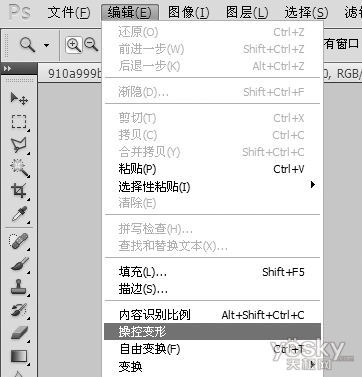
| 123下一页 |
